Postęp - Pokaż procent skopiowanych danych dla poleceń (CP, MV, DD, TAR)
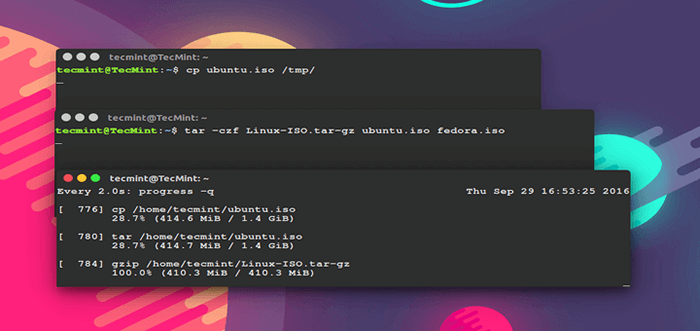
- 3930
- 549
- Pan Jeremiasz Więcek
Postęp, formalnie znany jako Coreutils Viewer, jest światłem C polecenie, które wyszukuje podstawowe polecenia Coreutils, takie jak CP, mv, smoła, Dd, GZIP/GUNZIP, CAT, GREP itp. Są obecnie wykonywane w systemie i pokazuje odsetek danych skopiowanych, działa tylko w systemach operacyjnych Linux i Mac OS X.
Dodatkowo wyświetla również ważne aspekty, takie jak Szacowany czas I wydajność i oferuje użytkownikom tryb „najwyższej jakości”.
Może ci się spodobać również:
- Jak monitorować postęp danych za pomocą przeglądarki rury [PV] w Linux
- Jak kopiować pliki i katalogi w Linux [14 przykładów poleceń CP]
- Zaawansowane polecenie kopiowania - pokazuje pasek postępu podczas kopiowania dużych plików/folderów w Linux
Całkowicie skanuje system plików /proc w poszukiwaniu fascynujących poleceń, a następnie przeszukuje FD I Fdinfo katalogi do znalezienia otwartych plików poszukuj pozycji i zgłasza status dla obszernych plików. Co ważne, jest to bardzo lekkie narzędzie i kompatybilne z praktycznie dowolnym poleceniem.
Spis treści
1- Jak zainstalować przeglądarkę Progress w Linux
- Monitoruj postęp poleceń w Linux
- Pokaż postępy w kopiowaniu plików
- Pokaż postęp ruchomych plików
- Pokaż postęp plików TAR
- Pokaż postęp wielu poleceń
- Wniosek
Jak zainstalować przeglądarkę Progress w Linux
Postęp wymaga ncurses biblioteka w celu pracy, w ten sposób zainstaluj libncurses Przed przystąpieniem do jego zainstalowania, uruchamiając odpowiednie polecenie poniżej:
$ sudo apt Zainstaluj libncurses5-dev [na Debian, Ubuntu i Mint] $ sudo yum instaluj ncurses-devel [on RHEL/CENTOS/FEDORA I Rocky Linux/Almalinux] $ sudo emerge -a ncurses -devel [on Gentoo Linux] $ sudo apk dodaj ncurses-dev [on Alpine Linux] $ sudo pacman -s ncurses -devel [on Arch Linux] $ sudo zyper instaluj ncurses-devel [on OpenSuse]
O rozkładach opartych na RPM, takich jak (Red Hat, Centos, Fedora, Suse, Rocky, Almalinux itp.), uruchom jeden z nich:
$ sudo dnf instaluj postęp $ sudo yum instaluj postęp
W systemach opartych na Deb (Debian, Ubuntu, Mint itp.) uruchomić:
$ sudo apt Zainstaluj postęp
W Arch Linux, uruchom:
$ Sudo Pacman -Postęp
W innych dystrybucjach Linux możesz zacząć od klonowania lub pobrania plików pakietów z repozytorium GitHub w następujący sposób:
# git klon https: // github.com/xfennec/postęp.git
Następnie przejdź do katalogu postępu i zbuduj go, jak pokazano:
$ CD Progress $ sprawi, że $ sudo tworzy instalację
Po pomyślnym zainstalowaniu, po prostu uruchom to narzędzie z terminalu, poniżej przejdziemy przez kilka przykładów używania Postęp w systemie Linux.
Monitoruj postęp poleceń w Linux
Możesz zobaczyć wszystkie Coreutils poleca to Postęp Działa z uruchomieniem go bez żadnych opcji, pod warunkiem, że w systemie wykonywane jest nie są poleceń Coreutils:
$ postęp
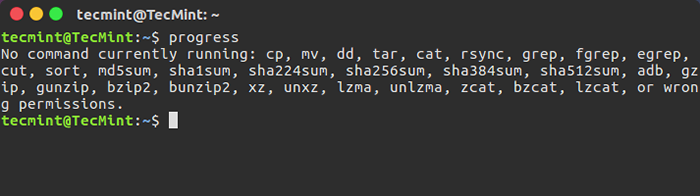 Polecenia przeglądu postępu
Polecenia przeglądu postępu Aby wyświetlić szacunkową przepustowość we/wy i szacowany pozostały czas dla trwających poleceń Coreutils, włącz -w opcja:
$ postęp -w
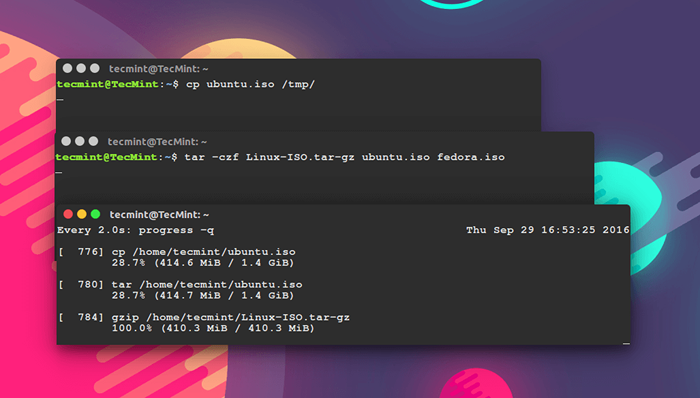 Monitoruj postępy uruchamiania poleceń
Monitoruj postępy uruchamiania poleceń Pokaż postępy w kopiowaniu plików
Aby zobaczyć postęp Polecenie CP, Kopiując duże pliki, uruchom:
$ CP Ghostbsd.vdi/home/tecMint/Downloads/& Progress -mp $!
 Monitoruj postęp polecenia CP
Monitoruj postęp polecenia CP Pokaż postęp ruchomych plików
Aby zobaczyć postęp polecenie mv, Poruszając duże pliki, uruchom:
$ mv Ghostbsd.vdi/media/tecmint/personal_data/& postęp -mp $!
 MV - Pokaż postęp podczas przenoszenia plików
MV - Pokaż postęp podczas przenoszenia plików Pokaż postęp plików TAR
Aby zobaczyć postęp polecenie TAR, Tworząc archiwum smoły, uruchom:
$ TAR CZF Zdjęcia.smoła.GZ LinuxMint-18-Cinnamon-64bit.ISO Centos-7.0-1406-X86_64-DVD.ISO CUBLINUX-1.0RC-AMD64.ISO | postęp -m $!
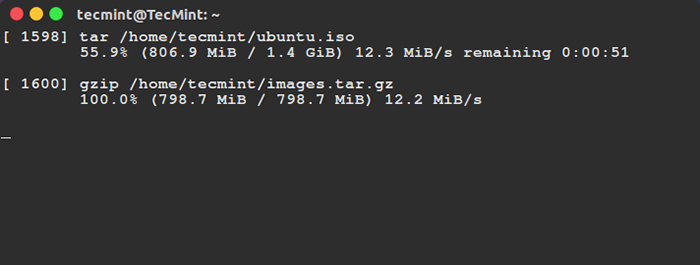 Monitoruj postęp poleceń Linux
Monitoruj postęp poleceń Linux Pokaż postęp wielu poleceń
W następnym przykładzie możesz otworzyć dwa lub więcej okien terminali, a następnie uruchomić polecenia Coreutils w jednym i obserwuj ich postęp za pomocą drugiego okna terminala, jak pokazano na poniższym obrazku.
Poniższe polecenie umożliwi monitorowanie wszystkich bieżących i nieuchronnych instancji poleceń Coreutils:
$ Watch Progress -q
Aby uzyskać bardziej interesujące opcje, przejrzyj postęp Man strony lub odwiedź https: // github.com/xfennec/postęp:
$ Man Progress
Wniosek
Jako końcowa uwaga jest to bardzo przydatne narzędzie do monitorowania postępów poleceń Coreutils, szczególnie podczas kopiowania lub archiwizacji i kompresji ciężkich plików, a także o wiele więcej.
Jeśli zainstalowałeś go pomyślnie, użyj go i podziel się z nami swoimi doświadczeniami za pośrednictwem sekcji komentarzy poniżej. Możesz również podać nam wspaniałe przykłady użytkowania, w których uważasz, że jest to pomocne dla ważnych zadań administracji systemu i nie tylko.
- « Jak zainstalować Google Chrome w Linux Distros z Linux Redhat
- Jak monitorować postępy (kopiowanie/kopia zapasowa/kompresja) za pomocą polecenia „PV” »

